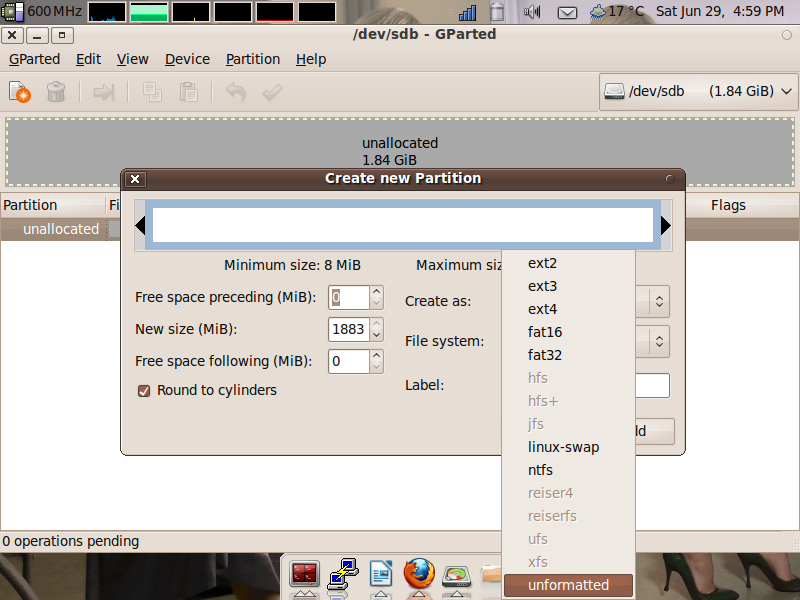Библиотека сайта rus-linux.net
Как отформатировать флешку в файловую систему exFAT в Linux
Оригинал: How to Format USB to exFAT in LinuxАвтор: Chris Jones
Дата публикации: 30 июня 2013 года
Перевод: А. Кривошей
Дата перевода: август 2013 г.
Неважно, являетесь ли вы пользователем или системным администратором, и не имеет значения то, что мы пытаемся избегать Windows. Все равно, время от времени, возникает необходимость загружать системы на базе Windows OS, и поэтому вы, скорее всего познакомитесь с exFAT - файловой системой от Microsoft, предназначенной для портативных устройств и флешек.
Пользователи Windows получают ее поддержку из коробки, но для приверженцев Linux все не так просто. Мы должны сами позаботиться о себе. Сегодня я покажу вам, как легко и просто мы можем обеспечить себе полную поддержку чтения/записи информации с устройств, использующих файловую систему exFAT.
Сначала необходимо добавить соответствующий PPA, что делается с помощью команды:
$ sudo add-apt-repository ppa:relan/exfat
После добавления PPA мы готовы к установке пакетов, обеспечивающих поддержку exFAT в Linux:
$ sudo apt-get install exfat-utils fuse-exfat
После их скачивания и установки система обретает поддержку чтения и записи на устройства exFAT.
Если вам досталось устройство, отформатированное в exFAT, для начала необходимо смонтировать его. Для этого создайте новую директорию, в которую вы будете его монтировать. В данном руководстве я просто работаю из домашней директории, и создаю новую с помощью команды:
$ mkdir exfat
Теперь, если устройство не отобразилось в списке доступных, необходимо найти его. Я использую для этого команду fdisk:
$ sudo fdisk -l output...
Естественно, вывод у каждого будет свой. Я знаю, что /dev/sda* - это мой системный жесткий диск. Поэтому я могу сказать, которое из устройств является SD-картой, которую я хочу смонтировать, так как ее размер всего 2 Гб:
Disk /dev/sdb: 1977 MB, 1977614336 bytes
Теперь необходимо смонтировать устройство в созданную ранее директорию:
$ sudo mount -t /dev/sdb1 exfat
Готово. Перейдем в директорию exfat и увидим, что все работает:
$ cd exfat
$ tree
.
|-- file1.txt
|-- file2.pdf
`-- unixmen
`-- stuff.odt
1 directory, 3 files
Но что, если вы сами хотите отформатировать флешку в exFAT? Это тоже можно сделать.
Для форматирования в exFAT устройство не должно быть отформатировано в какую-либо другую файловую систему. У вас должен быть пустой раздел, без файловой системы. Его проще всего создать с помощью GParted.
На скриншоте ниже вы можете видеть, как я создаю пустой раздел без файловой системы.
Если GParted у вас еще не установлен, вы можете сделать это с помощью команды:
$ sudo apt-get install gparted
Создав пустой раздел, выполните команду:
$ sudo mkfs.exfat /dev/sdb1 mkexfatfs 1.0.1 Creating... done. Flushing... done. File system created successfully.
Это все. Повторите описанные выше шаги для монтирования устройства и вас будет подключенный раздел exFAT с полной поддержкой на чтение/запись.